

Tytuł: Wolf RPG Edytor - Interface Podstawy.
Opracował: Rubin
Email:
rubinrpg@wp.pl
Pomoc: Lin
Email:
lin@rpg.int.pl
Tym razem zajmiemy się interfacem programu, omówieniem przycisków i ich funkcjonalności.
INTERFACE - PODSTAWY
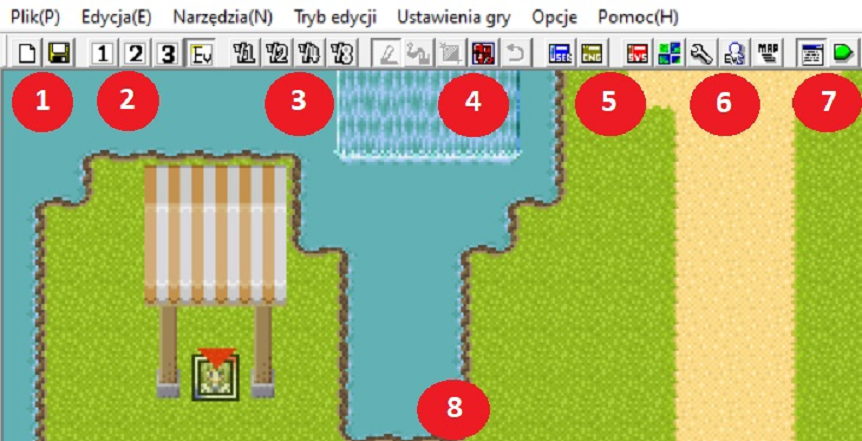 [1]
[1] Przyciski do tworzenia nowej mapy i zapisywania bieżącej mapy
[2] Przyciski do wyboru i edycji warstwy mapy (1 ~ 3) i warstwy zdarzenia (Ev).
Użyj ich, aby przełączać się między tym, co chcesz edytować.
Kliknięcie przycisku Warstwa mapy spowoduje wyświetlenie okna układu mapy.
[3] Zmień skalę mapy, od 1/1 do 1/8. Przydatne, aby uzyskać widok całej mapy
[4] Narzędzia rysunkowe używane do tworzenia map.
Od lewej do prawej: Ołówek, Wypełnienie, Kwadratowe wypełnienie, Automatyczne tworzenie mapy, Cofnij
[5] Bazy danych: (od lewej): Baza Danych Użytkownika/Zmiennych/Systemu
[6] Narzędzia związane z mapami.
Od lewej do prawej: ustawienia zestawu tilesetów, ustawienia mapy, ustawienia typowych zdarzeń, wybór mapy
[7] Rozpoczyna grę testową.
Podczas odtwarzania testowego można nacisnąć klawisz F8, aby sprawdzić załadowane pliki i używane obrazy, oraz klawisz F9, aby wyświetlić wszystkie zmienne.
[8] Obszar edycji mapy.
[DODATKOWE OPERACJE]
- Z "Warstwą między 1 - 3":
Kliknij LPM: Namaluj bieżący chip na mapie
Kliknij PPM: Funkcja kroplomierza (kopiowania). Przeciągnij, kursorem po mapie, aby malować chip-set
CRTL + PPM: Funkcja kopiowania wszystkiego. Przeciągnij i skopiuj wszystko z obszaru na warstwach 1 ~ 3
CRTL + LPM: Funkcja wklejania wszystkiego. Wklej wcześniej to co skopiowano z obszaru na warstwach 1 ~ 3
SHIFT + LPM: Automatycznie łącznie chipsetów w trakcie dycji obszaru.
- Z "Warstwa zdarzenia (Ev)"
LPM (na mapie): Wybór zdarzenia
LPM x2 (na mapie): Stwórz i edytuj zdarzenie
PPM: Wyświetl podmenu (dodatkowe operacje)
- Między "Warstwą 1 ~ 3" a "Warstwą zdarzenia (Ev)":
Przewijanie Mapy: Przeciągnij góra/dół kółkiem myszy, lub wciśnij spacje + przesuń mysz
Zmiana zdarzenia na mapie: Ctrl + Shift + klawisze strzałek (góra / dół / lewo / prawo)
- Klawisze skrótu
1 ~ 4: Zmień warstwę (1 ~ 3 = warstwy, 4 = warstwa zdarzenia)
Ctrl+S: Zapisz mapę
X: Wytnij zdarzenie
C: Kopiuj zdarzenie
V: Wklej zdarzenie
Delete/Backspace: Usuń zdarzenie
[Okno mapy]
Pojawia się automatycznie po kliknięciu przycisku Warstwa mapy (1 ~ 3).
Kliknij LPM, aby wybrać chip do użycia, a następnie umieść go na mapie w oknie głównym.
Możesz przeciągnąć, aby zaznaczyć wiele elementów jednocześnie.
Podczas wybierania pojedynczych kafelków zostanie wyświetlony numer chipa, tag i ustawienia.




